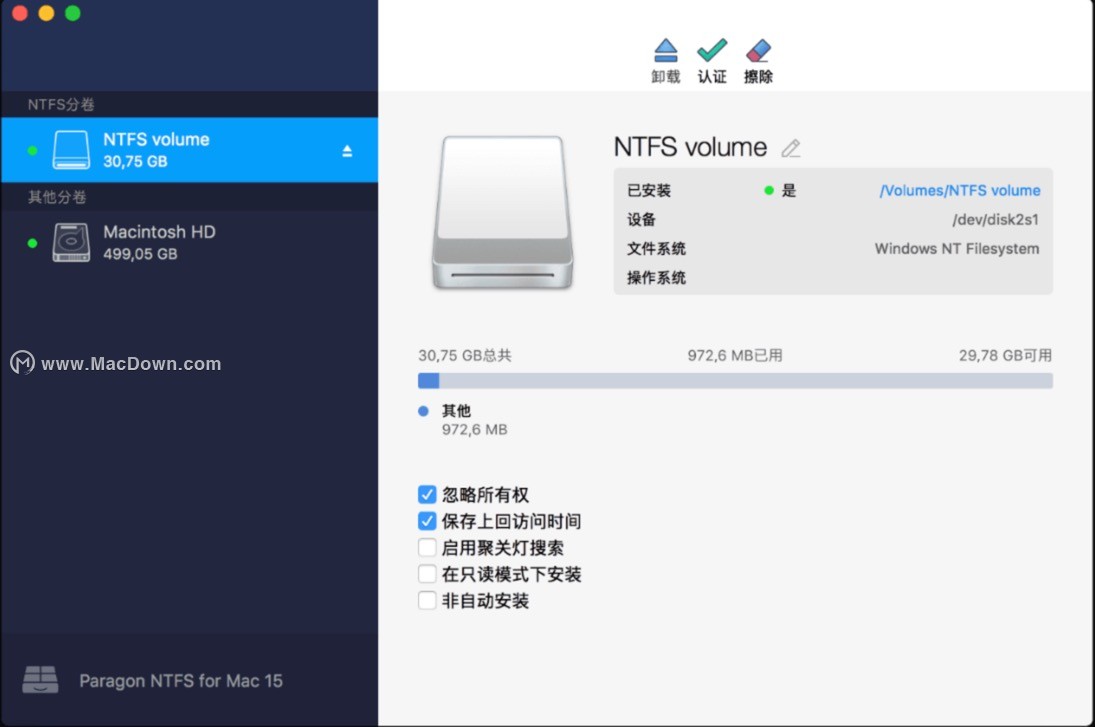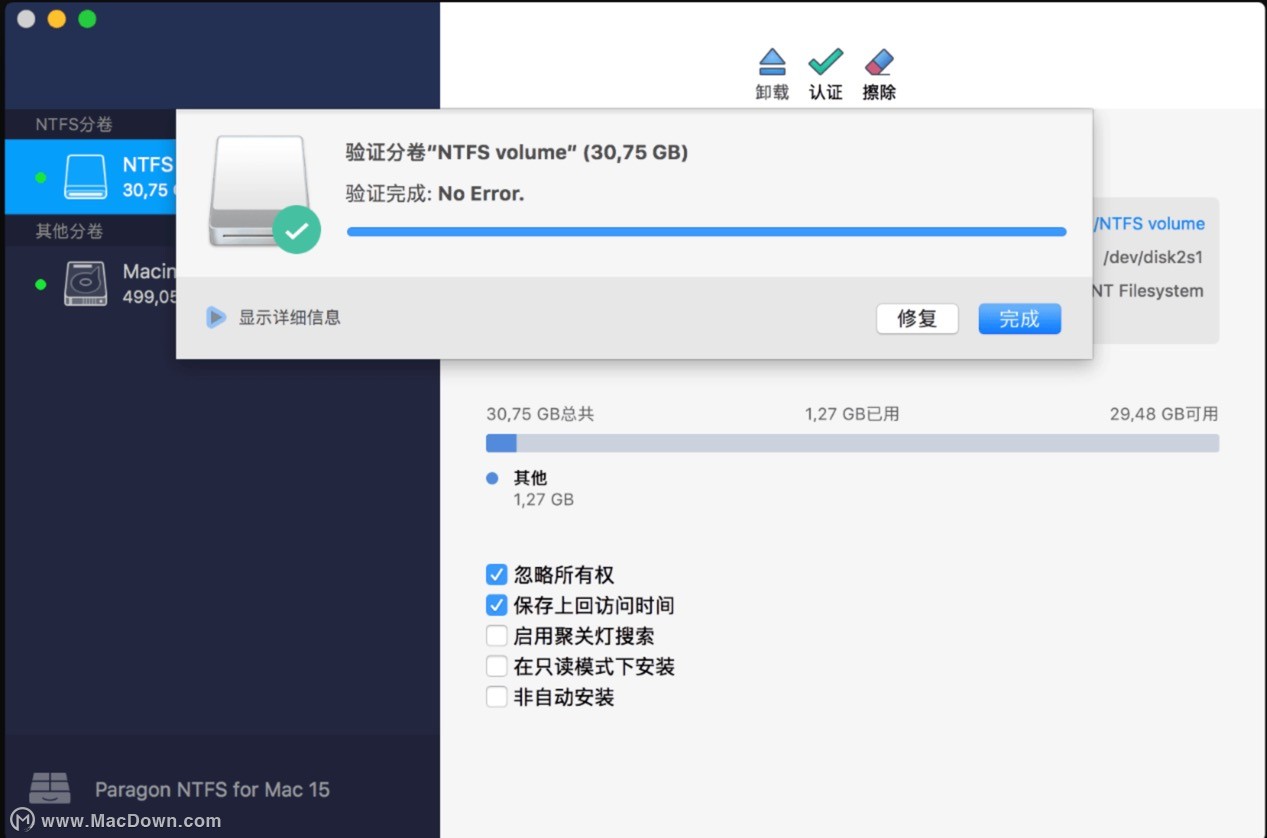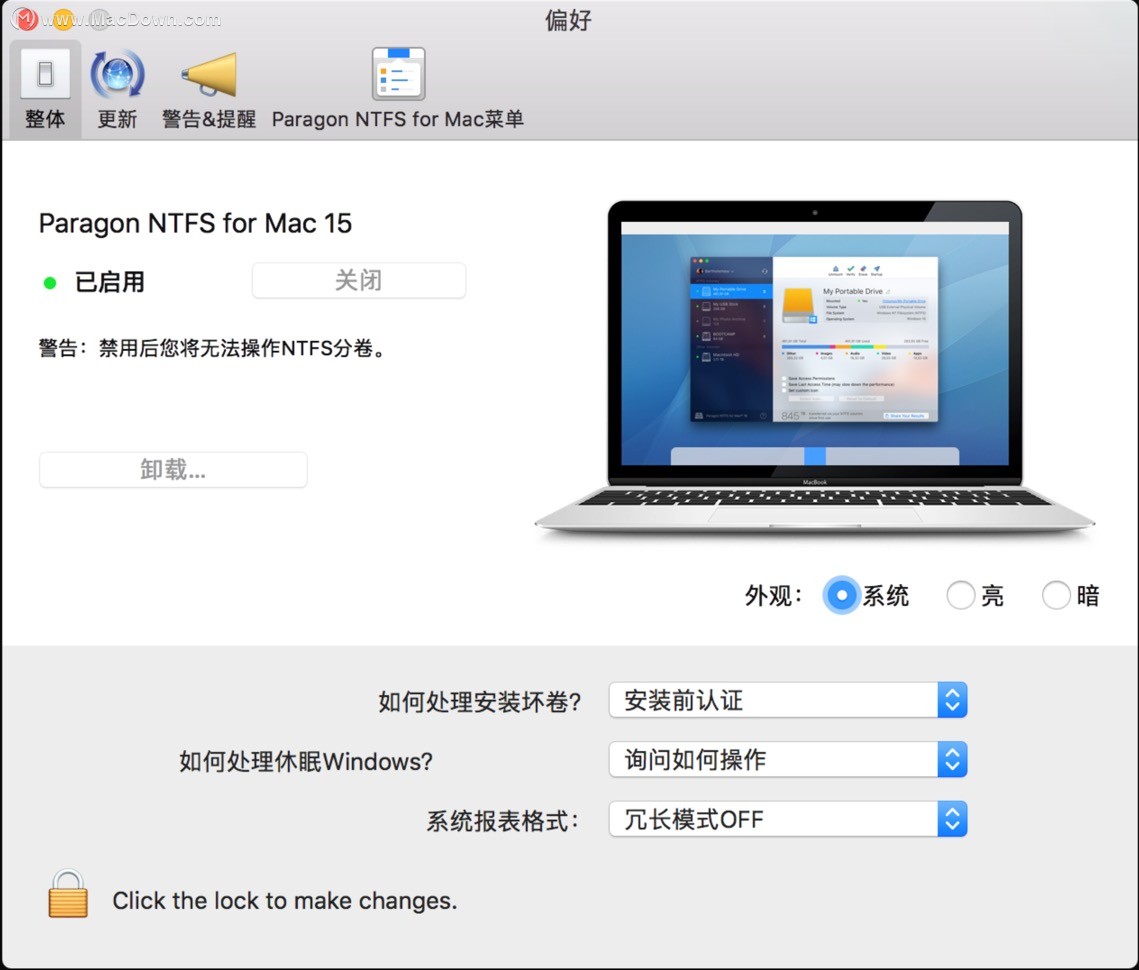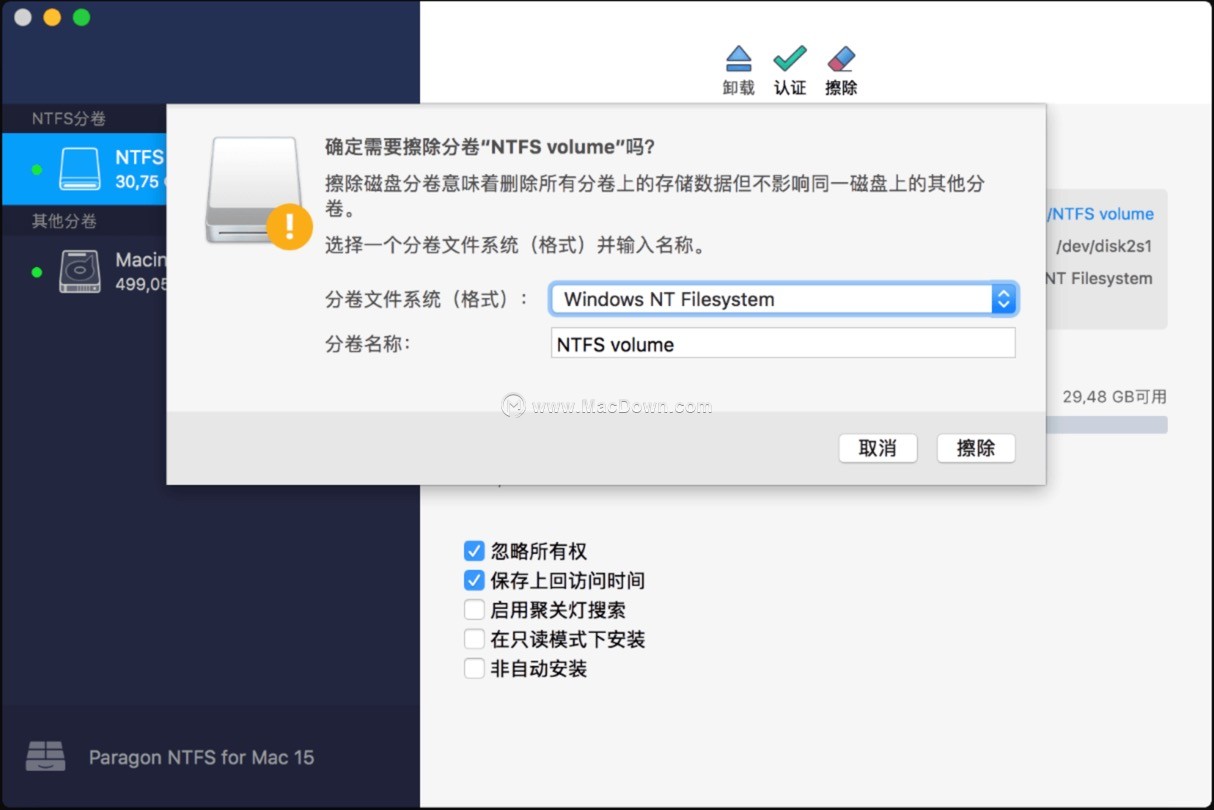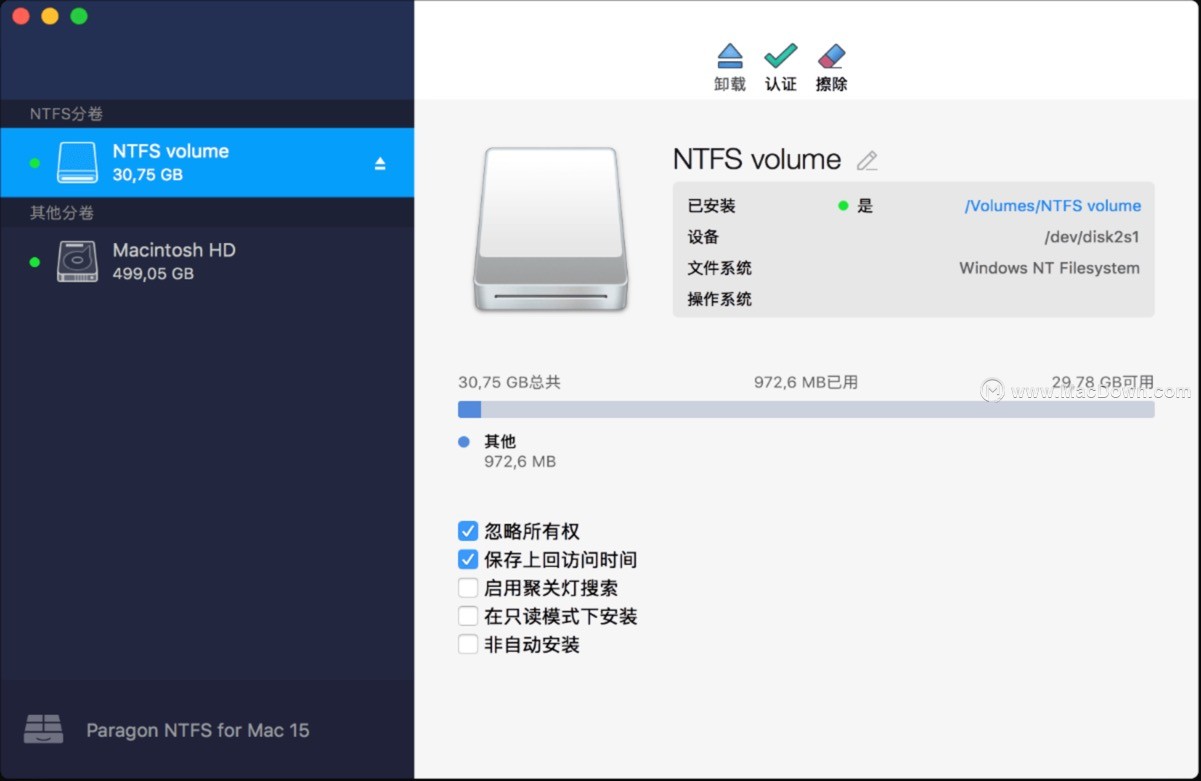想让Mac电脑读取Windows上NTFS格式的磁盘?用Paragon NTFS 15 for Mac,这是一款MacOS系统上广受青睐的ntfs读写工具。NTFS 15轻松实现Mac电脑读写NTFS磁盘文件。通过Microsoft的 NTFS for Mac by Paragon Software,您可以在macOS下高速安全地对Microsoft NTFS分区文件进行读读取、编辑、修改、删除的任何操作。为您的跨平台文件管理带来极大便利。

Paragon NTFS 15 for Mac 安装步骤
注意:该软件只支持 10.10-10.15
1. 从Macz这里下载安装包,打开后看到如下图:

我们先双击 图中的 1 安装文件,勾选 我接受,如下图的 1,然后点下一步,下图的 2
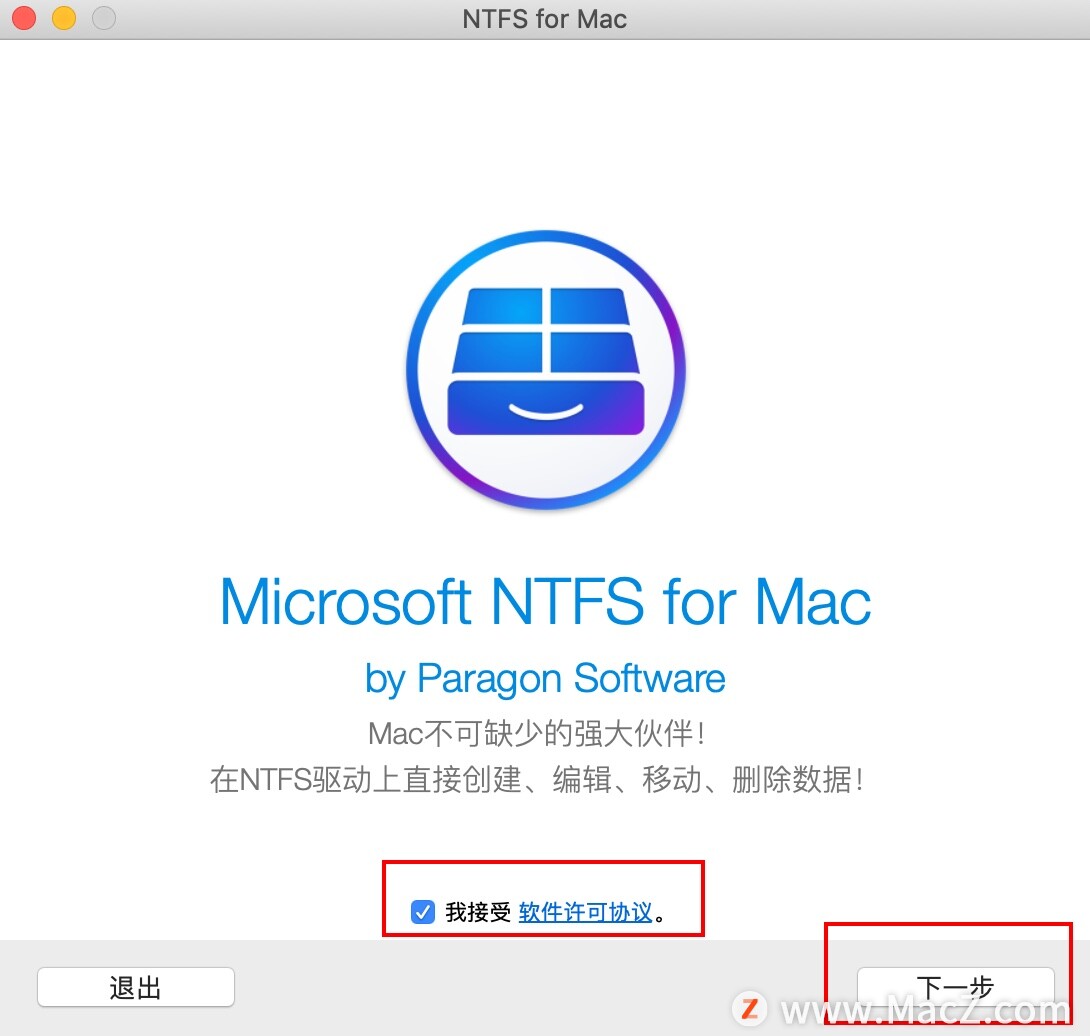
安装中……,请等待。
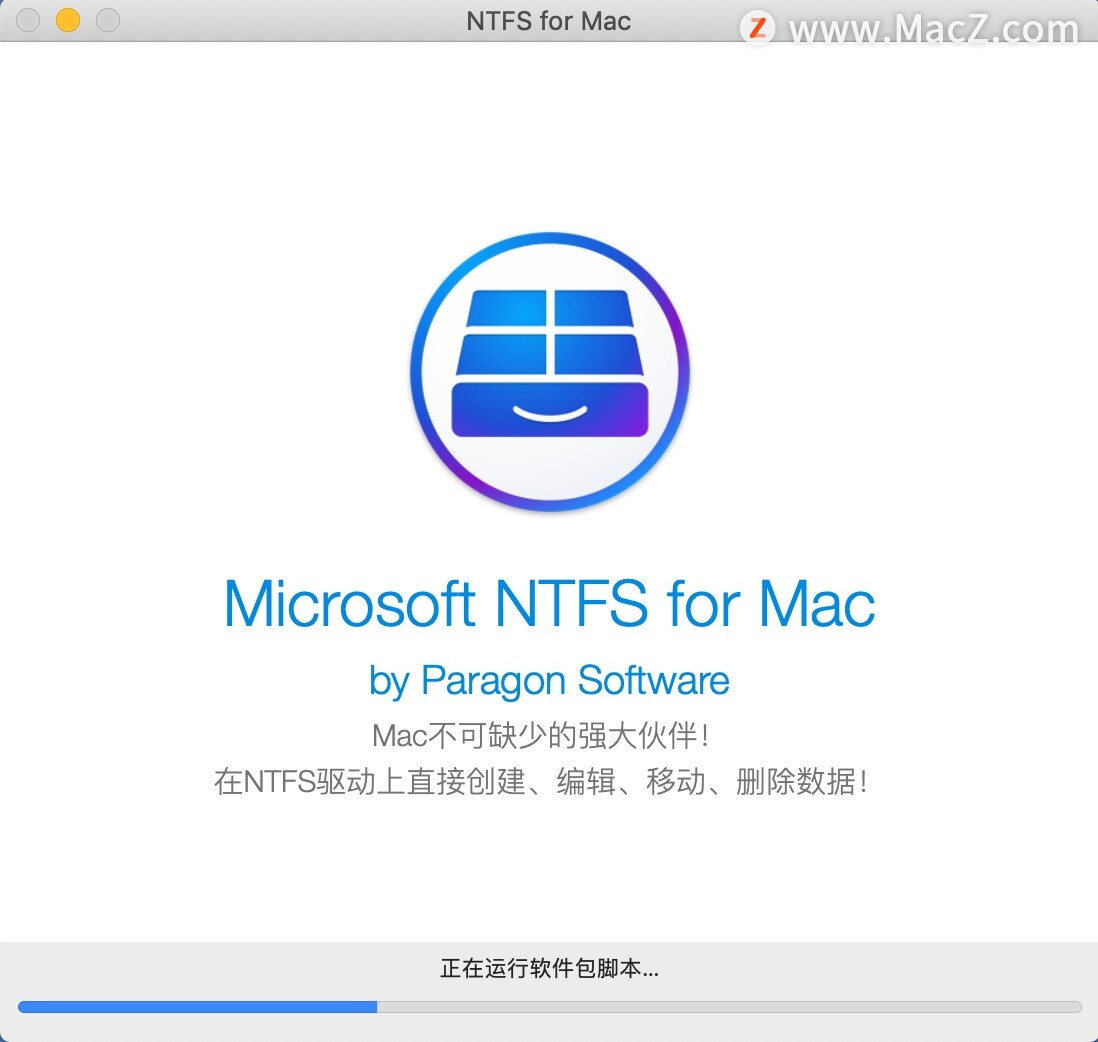
到了下图这一步,我们选择10天试用,然后下一步
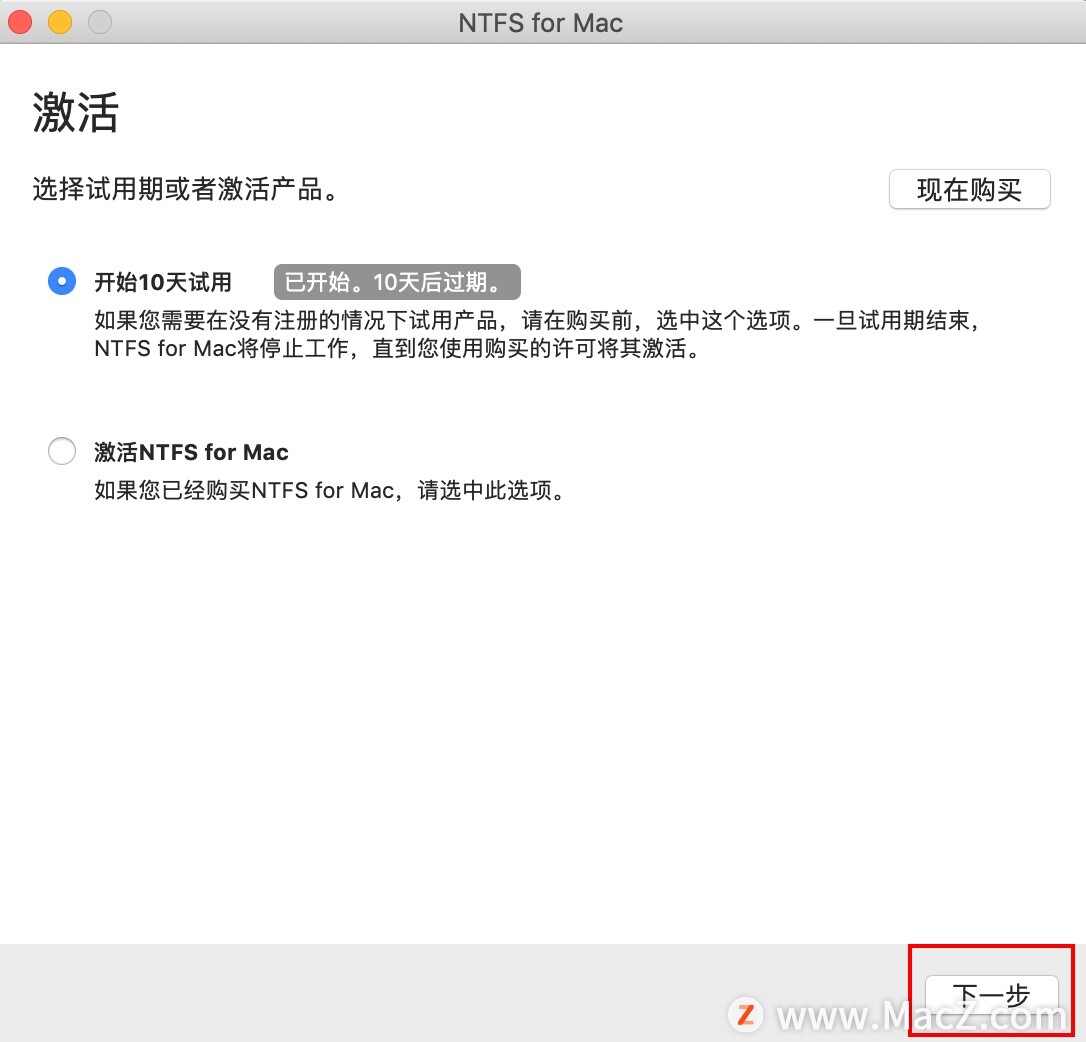
下图中点重启
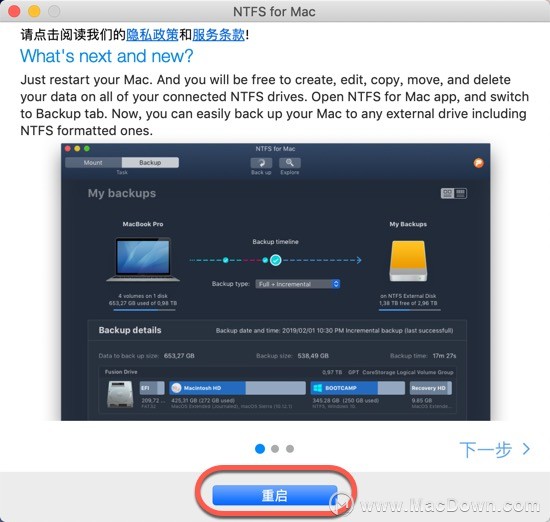
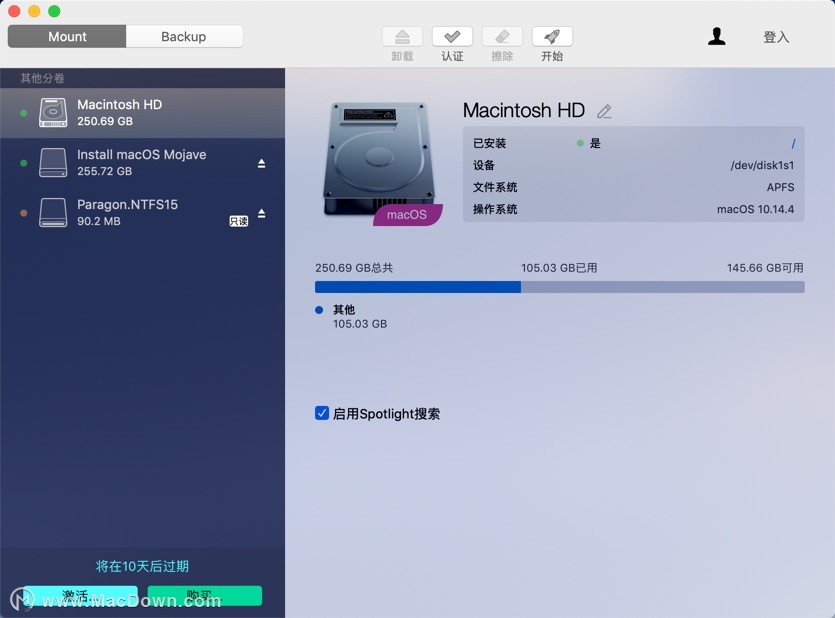
至此,Paragon NTFS 15 for Mac 安装就结束了。
ntfs mac 激活方法
确切的说,ntfs mac 激活版是通过无限试用从而达到无限时长使用的目的,具体方法如下:
一、打开下图中的 1,也就是 无限试用补丁,输入开机密码点好。
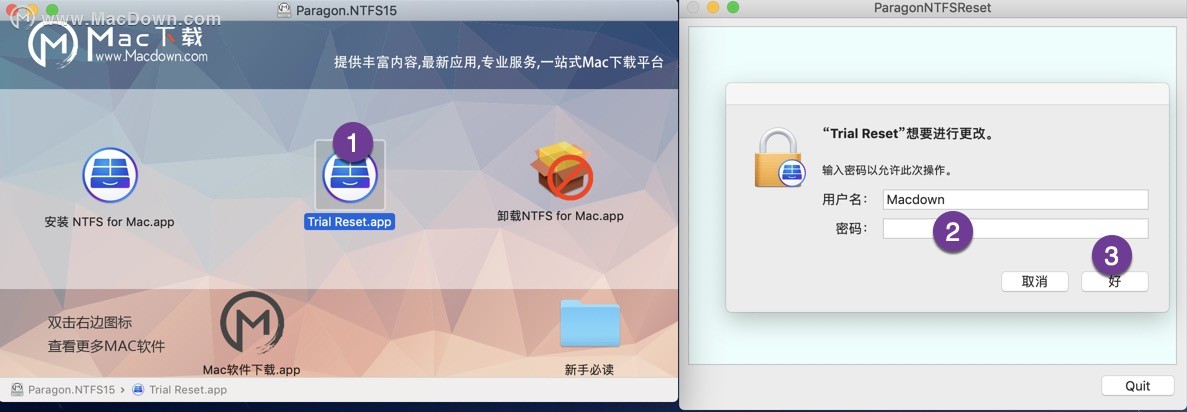
看到下图,就实现无限试用了,需要特别说明的是:我们保存好安装包,到期前再次运行 无限试用补丁即可,这样便实现了完美的无限期使用了。
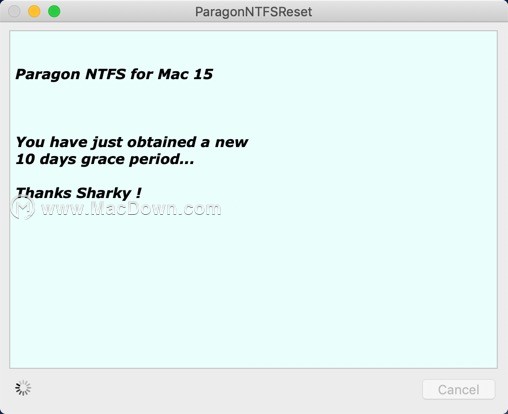
最后一步,到NTFS 15偏好设置里关闭自动更新和收集分析数据
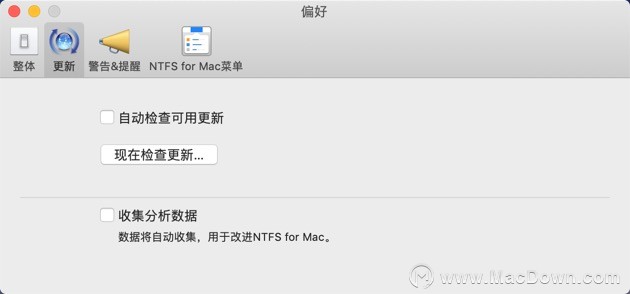
Paragon NTFS 15 for Mac 功能特色
1. 完全读写访问权限!
使用Microsoft NTFS for Mac by Paragon Software,您能在macOS下完全读写访问任何版本的Microsoft NTFS 驱动。
2. 多系统支持
支持32位和64位版本的操作系统
macOS 10.14 Mojave
macOS 10.13 High Sierra
macOS 10.12 Sierra
Mac OS 10.11(El Capitan)
Mac OS 10.10(Yosemite)
3. 支持多种接口连接
SATA
USB
SD Card
PCI-E
USB2.0 / USB3.0 / USB-C
FireWire
Lightning
4. Microsoft NTFS文件系统
所有版本都支持
从版本 Windows NT 3.1 开始
以及 Windows 10
5. 兼容性
完全符合 Apple Boot Camp 和 Apple SIP (System Integrity Protection)
(了解更多关于苹果Boot Camp以及 SIP)
任何第三方软件,包括:
VMware Fusion 和 Workstation
Parallels Desktop
TrueCrypt 及其它很多
6. 磁盘管理
在启动或连接时自动/手动安装磁盘
使用物理磁盘、映像和虚拟磁盘。
使用高容量磁盘(高达16TBytes)
7. 卷管理
验证卷、检查数据完整性、修复损坏
创建、格式化、擦除Microsoft NTFS卷
处理大容量卷(高达16TBytes)
保护选定的卷(强制执行只读模式)
从可启动的Microsoft NTFS分区启动Windows
8.文件夹管理
在本地的、外接的以及局域网共享的驱动器上的Microsoft NTFS卷创建、删除、复制、移动、重命名文件夹
将NTFS文件夹复制并移动到Mac OS Extended(HFS +)或APFS卷
将目录从Mac OS Extended和APFS卷复制并移动到NTFS分区
9.文件管理
在本地的、外接的以及局域网共享的驱动器上的NTFS卷创建、删除、复制、移动、重命名文件
将Microsoft NTFS文件复制并移动到Mac OS Extended或APFS卷
将文件从Mac OS Extended和APFS卷复制并移动到Microsoft NTFS分区
10.macOS一体化
所有文件夹和文件操作都可以 从任何Mac程序中获得
设置默认启动程序以运行特定的文件类型
使用自定义图标和文件标签
完全支持所有文件命名约定和文件本地化名称
可自定义和个性化本机外观和感觉
* 您不能将Time Machine与NTFS磁盘一起使用。
Paragon NTFS 15 for Mac 更新日志
- 多语言版本
- macOS 10.12 Sierra支持
- 验证,修复和格式化选项
- 前所未有的高NTFS性能